Q&Aナンバー【3704-6201】更新日:2013年7月20日
このページをブックマークする(ログイン中のみ利用可)
[Windows XP] パソコンを起動するたびに「システムは深刻なエラーから回復しました」ウィンドウが表示されます。
| 対象機種 | すべて |
|---|---|
| 対象OS |
|
 質問
質問
Windows XPの使用中に「深刻なエラー(STOPエラー)」が発生して以来、パソコンを起動するたびに「システムは深刻なエラーから回復しました」ウィンドウが表示されます。
対処方法を教えてください。
対処方法を教えてください。
 回答
回答
次の点を順に確認してください。
Windows XP Service Pack 2が適用されていない場合は、AzbyClubホームページの情報やQ&Aをご確認のうえ、Windows XP Service Pack 2の適用をご検討ください。
 「Microsoft(R) Windows(R) XP Service Pack 2 セキュリティ機能搭載」の適用について
「Microsoft(R) Windows(R) XP Service Pack 2 セキュリティ機能搭載」の適用について
http://azby.fmworld.net/support/win/xp/sp2/index.html(新しいウィンドウで表示)
 【Windows XP Service Pack 2】インストールするにあたって、事前にどのような準備や確認をすればよいですか。(新しいウィンドウで表示)
【Windows XP Service Pack 2】インストールするにあたって、事前にどのような準備や確認をすればよいですか。(新しいウィンドウで表示)
 【【Windows XP Service Pack 2】 「Windows XP Service Pack 2」の入手方法やインストールの手順を教えてください。(新しいウィンドウで表示)
【【Windows XP Service Pack 2】 「Windows XP Service Pack 2」の入手方法やインストールの手順を教えてください。(新しいウィンドウで表示)
次の手順で、原因となっている可能性のあるファイルを削除し、ディスクのエラーチェックを行ってください。
事前の準備として、次のQ&Aをご覧になり、ファイルの拡張子を表示する設定に変更してください。
 ファイルの拡張子を表示させる方法を教えてください。(新しいウィンドウで表示)
ファイルの拡張子を表示させる方法を教えてください。(新しいウィンドウで表示)

ページファイル(一時ファイル)を誤って参照している場合があります。


現象を解決するものではありませんが、次の手順で「エラー報告」に関する設定を変更することで、メッセージを表示しないように設定することが可能です。

この操作をおこなうことで、「システムは深刻なエラーから回復しました」メッセージは表示されなくなります。
また、そのほかのエラー報告についても表示されなくなります。
「エラー報告」については、次のQ&Aをご確認ください。
 [Windows XP] "この問題を Microsoft に報告してください。" というメッセージが表示されました。(新しいウィンドウで表示)
[Windows XP] "この問題を Microsoft に報告してください。" というメッセージが表示されました。(新しいウィンドウで表示)
2002年冬モデル以前の機種をお使いの場合
マイクロソフト社より提供されている、Windows XPのサービスパック(Service Pack)で問題が修正されています。Windows XPの最新のService PackはService Pack 2です。Windows XP Service Pack 2が適用されていない場合は、AzbyClubホームページの情報やQ&Aをご確認のうえ、Windows XP Service Pack 2の適用をご検討ください。
 「Microsoft(R) Windows(R) XP Service Pack 2 セキュリティ機能搭載」の適用について
「Microsoft(R) Windows(R) XP Service Pack 2 セキュリティ機能搭載」の適用についてhttp://azby.fmworld.net/support/win/xp/sp2/index.html(新しいウィンドウで表示)
 【Windows XP Service Pack 2】インストールするにあたって、事前にどのような準備や確認をすればよいですか。(新しいウィンドウで表示)
【Windows XP Service Pack 2】インストールするにあたって、事前にどのような準備や確認をすればよいですか。(新しいウィンドウで表示) 【【Windows XP Service Pack 2】 「Windows XP Service Pack 2」の入手方法やインストールの手順を教えてください。(新しいウィンドウで表示)
【【Windows XP Service Pack 2】 「Windows XP Service Pack 2」の入手方法やインストールの手順を教えてください。(新しいウィンドウで表示)ミニダンプ(メモリダンプ)ファイルを削除する
エラーが発生したときの問題は直っているにもかかわらず、問題があったという情報だけがそのまま残っている場合があります。次の手順で、原因となっている可能性のあるファイルを削除し、ディスクのエラーチェックを行ってください。
事前の準備として、次のQ&Aをご覧になり、ファイルの拡張子を表示する設定に変更してください。
 ファイルの拡張子を表示させる方法を教えてください。(新しいウィンドウで表示)
ファイルの拡張子を表示させる方法を教えてください。(新しいウィンドウで表示)
- エラーメッセージが表示されている状態で(エラーメッセージのウィンドウを閉じないで)、「スタート」ボタン→「ファイル名を指定して実行」の順にクリックします。
- 「名前」欄に次のとおり入力し、「OK」ボタンをクリックします。
C:¥Windows¥Minidump - 「Minidump」フォルダが開かれます。
開いたフォルダ内にある、拡張子が.dmpのファイル(「*.dmp」形式のファイル)をすべて削除します。 - エラーメッセージを閉じます。
- パソコンを再起動します。
- パソコンが再起動したら、「スタート」ボタン→「ファイル名をしてして実行」の順にクリックします。
- 「名前」欄に次のとおり入力し、「OK」ボタンをクリックします。
cmd
黒地の「コマンドプロンプト」画面が表示されます。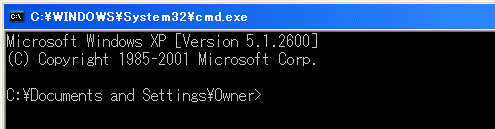
- 文字入力が可能な状態となっているので、次のとおり入力し、【Enter】キーを押します。
chkdsk /f
「k」と「/」の間には半角スペースを入力します。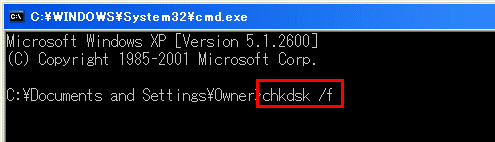
- 「ボリュームが別のプロセスで使用されているため〜」と表示されます。
キーボードの【Y】キーを押し、【Enter】キーを押します。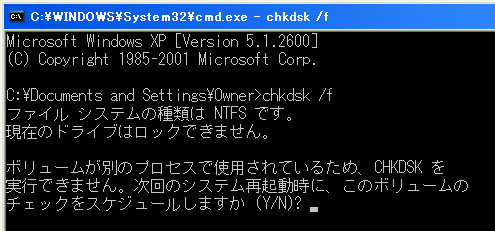
- 「次回のシステム再起動時に、このボリュームはチェックされます。」と表示されます。
右上の「×」(「閉じる」ボタン)をクリックし、「コマンドプロンプト」画面を閉じます。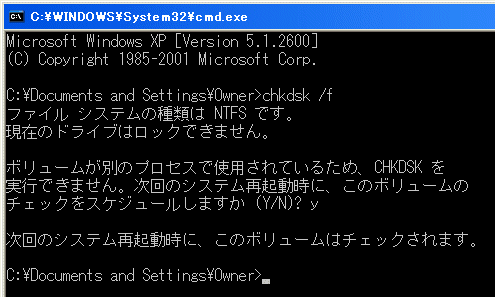
- パソコンが再起動します。再起動が完了する前に、自動的に、ディスクのエラーチェックが実行されます。
チェックが終了すると、Windowsが起動します。
ページファイルの再作成
ページファイル(一時ファイル)を誤って参照している場合があります。

- 「マイコンピュータ」を右クリックし、表示されたメニューから「プロパティ」をクリックします。
- 「詳細設定」タブをクリックします。
- 「パフォーマンス」の欄の「設定」ボタンをクリックします。
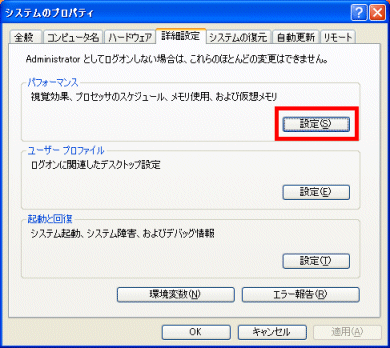
- 「パフォーマンスオプション」画面が表示されるので、「詳細設定」タブをクリックします。
- 「仮想メモリ」欄の「変更」ボタンをクリックします。
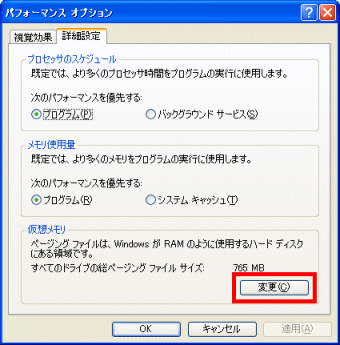
- 「選択したページングファイル サイズ」欄の「ページングファイルなし」にチェックを付けます。
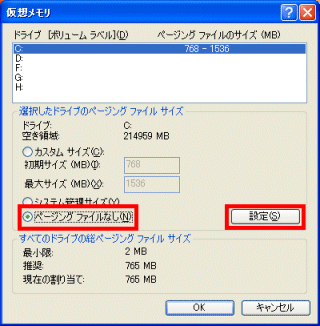
- 「設定」ボタンをクリックします。
- 以下のような警告メッセージが表示された場合は、「はい」ボタンをクリックします。
「ボリューム(ドライブ名)のページファイルの初期サイズが(ファイル容量)よりも小さい場合、システムはSTOPエラーが発生してもデバッグ情報ファイルを作成できない可能性があります。続行しますか?」
- 「システム管理サイズ」にチェックを付けます。
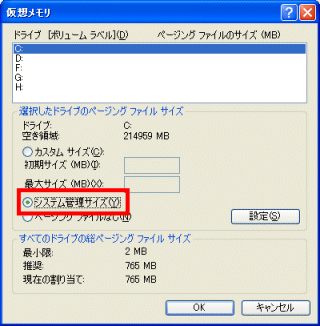
- 「設定」ボタンをクリックします。
- 「OK」ボタンをクリックします。
- 「変更結果はコンピュータを再起動しなければ有効になりません」と表示されます。
「OK」ボタンをクリックします。 - 「OK」ボタンをクリックし、画面をすべて閉じます。
「新しい設定を有効にするにはコンピュータを再起動する必要があります。今すぐ再起動しますか」というメッセージが表示されるので、「はい」ボタンをクリックします。 - パソコンが再起動します。

現象を解決するものではありませんが、次の手順で「エラー報告」に関する設定を変更することで、メッセージを表示しないように設定することが可能です。
- 「マイコンピュータ」を右クリックし、表示されるメニューから「プロパティ」をクリックします。
- 「システムのプロパティ」の「詳細設定」タブをクリックします。
- 「エラー報告」ボタンをクリックします。
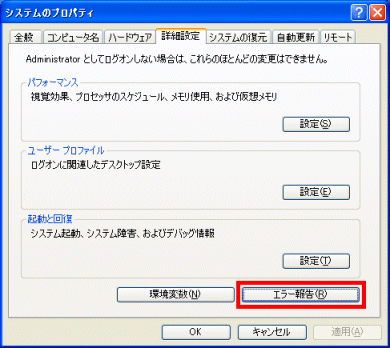
- 「エラー報告を無効にする」にチェックを付けます。
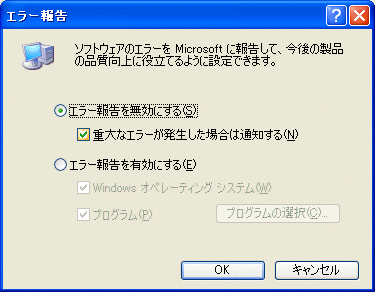
- 「OK」ボタンをクリックします。
- 「システムのプロパティ」画面に戻ります。
「OK」ボタンをクリックして画面を閉じます。

この操作をおこなうことで、「システムは深刻なエラーから回復しました」メッセージは表示されなくなります。
また、そのほかのエラー報告についても表示されなくなります。
「エラー報告」については、次のQ&Aをご確認ください。
 [Windows XP] "この問題を Microsoft に報告してください。" というメッセージが表示されました。(新しいウィンドウで表示)
[Windows XP] "この問題を Microsoft に報告してください。" というメッセージが表示されました。(新しいウィンドウで表示)


